电脑出现0x80070005错误代码的解决方法 电脑出现0x80070005错误代码怎么回事
更新时间:2023-02-22 14:09:37作者:yang
一些小伙伴反馈说电脑总弹出错误代码0x80070005,导致一些操作无法继续完成,造成此故障原因有很多,对于新手用户来说确实不好处理,因此今天小编和大家详解电脑出现0x80070005错误代码怎么回事。
具体方法如下:
1、首先点击电脑左下角的“开始”,然后选择“运行”。
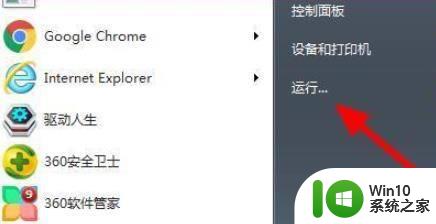
2、之后在输入栏中输入“gpedit.msc”按下回车。
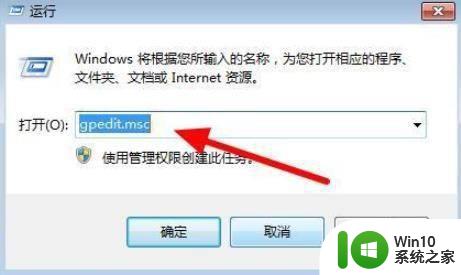
3、点击“安全选项”,再依次打开“计算机配置 Windows设置安全设置本地策略”中的选项。
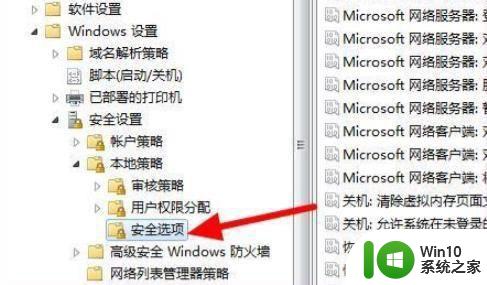
4、然后右击打开“账户:密码为空的本地账户只允许控制台登录”。

5、然后点击“已启用”并进行确定。
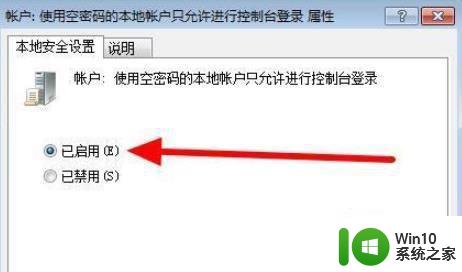
6、最后就能够成功恢复了。
上述介绍电脑出现0x80070005错误代码的处理方法,希望此教程对大家有所帮助。
电脑出现0x80070005错误代码的解决方法 电脑出现0x80070005错误代码怎么回事相关教程
- 电脑出现错误代码0xc0000001如何解决 电脑出现错误代码0xc0000001怎么办
- 电脑出现0xc000000f错误代码怎么办 0xc000000f错误代码修复教程
- steam出现错误代码101的解决步骤 steam错误代码101怎么解决
- Steam遇到错误代码-324怎么办 Steam出现-324错误代码的解决方法
- xp出现错误代码105怎么解决 xp系统错误代码105怎么修复
- OneDrive错误代码0x80070194如何修复 解决OneDrive出现错误代码0x80070194的步骤
- 怎么解决电脑更新失败的0x80073701错误代码 电脑更新时出现0x80073701错误代码怎么办
- 电脑出现0x0000007f蓝屏错误代码如何解决 电脑蓝屏0x0000007f错误代码解决方法
- 电脑开机出现0xc0000221怎样处理 电脑蓝屏错误代码0xc0000221解决方法
- 电脑出现蓝屏错误代码0xc000000d如何处理 蓝屏代码0xc000000d什么原因
- steam提示错误代码137的解决教程 steam错误代码137怎么回事
- 电脑弹出错误代码0xc0000005的修复方法 电脑弹出错误代码0xc0000005如何解决
- U盘装机提示Error 15:File Not Found怎么解决 U盘装机Error 15怎么解决
- 无线网络手机能连上电脑连不上怎么办 无线网络手机连接电脑失败怎么解决
- 酷我音乐电脑版怎么取消边听歌变缓存 酷我音乐电脑版取消边听歌功能步骤
- 设置电脑ip提示出现了一个意外怎么解决 电脑IP设置出现意外怎么办
电脑教程推荐
- 1 w8系统运行程序提示msg:xxxx.exe–无法找到入口的解决方法 w8系统无法找到入口程序解决方法
- 2 雷电模拟器游戏中心打不开一直加载中怎么解决 雷电模拟器游戏中心无法打开怎么办
- 3 如何使用disk genius调整分区大小c盘 Disk Genius如何调整C盘分区大小
- 4 清除xp系统操作记录保护隐私安全的方法 如何清除Windows XP系统中的操作记录以保护隐私安全
- 5 u盘需要提供管理员权限才能复制到文件夹怎么办 u盘复制文件夹需要管理员权限
- 6 华硕P8H61-M PLUS主板bios设置u盘启动的步骤图解 华硕P8H61-M PLUS主板bios设置u盘启动方法步骤图解
- 7 无法打开这个应用请与你的系统管理员联系怎么办 应用打不开怎么处理
- 8 华擎主板设置bios的方法 华擎主板bios设置教程
- 9 笔记本无法正常启动您的电脑oxc0000001修复方法 笔记本电脑启动错误oxc0000001解决方法
- 10 U盘盘符不显示时打开U盘的技巧 U盘插入电脑后没反应怎么办
win10系统推荐
- 1 番茄家园ghost win10 32位旗舰破解版v2023.12
- 2 索尼笔记本ghost win10 64位原版正式版v2023.12
- 3 系统之家ghost win10 64位u盘家庭版v2023.12
- 4 电脑公司ghost win10 64位官方破解版v2023.12
- 5 系统之家windows10 64位原版安装版v2023.12
- 6 深度技术ghost win10 64位极速稳定版v2023.12
- 7 雨林木风ghost win10 64位专业旗舰版v2023.12
- 8 电脑公司ghost win10 32位正式装机版v2023.12
- 9 系统之家ghost win10 64位专业版原版下载v2023.12
- 10 深度技术ghost win10 32位最新旗舰版v2023.11